Способы подключения проводов. Сеть между двумя компьютерами или ноутбуками. Связь по радио

Хоть и редко, но бывают такие ситуации, когда надо соединить два компьютера между собой без использования свитча. Есть несколько способов такого объединения. Это использование кроссированного патч-корда, использование lpt-кабеля и т.д. В этой статье мы расскажем вам, как воспользоваться кроссированным патч-кордом.
Материалы и инструменты
Кроссированный патч-корд (кабель, на концевых разъемах которого меняются местами желтая и зеленая пары) и два компьютера.
Технология
- Соедините оба компьютера кроссированным патч-кордом. Вставьте в сетевой порт первого компьютера один конец патч-корда другой конец кабеля подсоедините к сетевому порту второго компьютера.
- Убедитесь, что на каждом компьютере загорелись индикаторы на сетевых портах (предполагается, что оба компьютера у вас собраны и подключены к электропитанию).
- Поздравляем, первую часть вы выполнили. Вы объединили компьютеры физически. Осталось только настроить каждый из них программно, и дело сделано.
- Перейдите к настройке сетевой карточки по следующему пути: Пуск - Настройка - Панель Управления - Сетевые подключения - Подключение по локальной сети.
- Нажмите на значке «Подключение по локальной сети» правой клавишей мыши и выберите в появившемся меню пункт «Свойства».
- В открывшемся окне выберите компонент «Протокол Интернета TCP\IP» и нажмите на кнопку «Свойства».
- На вкладке «Общие» отметьте галочкой пункт «Использовать следующий IP - адрес». Вам сразу станут доступными для ввода поля с IP-адресом, маской подсети.
- Введите в поле «IP-адреса» следующий адрес - 192.168.0.101
- Введите в поле «маска подсети» следующий адрес - 255.255.255.0
- Нажмите на кнопку «Ок».
- Еще раз нажмите на кнопку «Ок».
- С целью настройки рабочей группы пройдите по следующему пути: Пуск - Настройка - Панель Управления - Система.
- В появившимся окне выберите вкладку «Имя компьютера».
- Нажмите на кнопку «Изменить».
- В образовавшемся окне заполните поле «Имя компьютера»: например, «comp1».
- Отметьте галочкой пункт «является членом рабочей группы».
- Введите имя рабочей группы «workgroup».
- Нажмите на кнопку «Ок».
- Еще раз нажмите на кнопку «Ок». Система предложит перезагрузить компьютер, чтобы изменения вступили в силу. Выполните перезагрузку.
- Произведите аналогичные действия для второго компьютера, только в качестве имени компьютера укажите «comp2». IP-адрес в данном случае будет выглядеть так: 192.168.0.102, маска подсети останется неизменной (255.255.255.0), как и имя рабочей группы («workgroup»).
- Перезагрузите второй компьютер.
Теперь вас можно поздравить с успешной настройкой и соединением двух компьютеров одним патч-кордом в небольшую сеть. Сделайте общедоступные каталоги на обоих компьютерах и пользуйтесь ими с удовольствием!
Доброго времени суток!
Эх, если в 90-е годы прошлого века компьютер был роскошью, то сейчас у многих дома не один, а несколько компьютеров/ноутбуков. Если соединить компьютеры в локальную сеть (в которой даже будет всего 2 устройства), можно получить неоспоримые преимущества:
- возможность открывать файлы расположенные на другом ПК, работать с ними и т.д. Теперь не нужно бегать туда-сюда с флешкой или диском;
- возможность сделать сетевой принтер (сканер, CD/DVD привод и пр.), и пользоваться им со всех ПК в локальной сети;
- возможность играть в сетевые игры (это отдельная и самая интересная возможность, о которой долго можно рассказывать).
В этой статье я хотел рассмотреть вопрос построения домашней локальной сети (и ее настройки), который будет полезен всем начинающим пользователям. Пойду по пути пошагового разбора, начну с вопроса подключения одного ПК к другому, затем рассмотрю настройку Windows, и как, собственно, расшарить (сделать доступными для локальной сети) папки, принтеры и т.д. И так...
При создании домашней локальной сети, чаще всего, применяют два варианта:
- соединяют два компьютера (ПК с ноутбуком, ПК с ПК и пр.) с помощью кабеля (его называют часто витой парой);
- приобретают спец. "коробочку", называемую Wi-Fi роутером. К роутеру, с помощью сетевого кабеля, подключают ПК, а ноутбуки, телефоны, планшеты и пр. устройства - получают доступ в интернет по Wi-Fi (самый популярный вариант на сегодняшний день).
Вариант №1 - соединение 2 ПК с помощью витой пары
Плюсы : простота и дешевизна (нужно 2 вещи: сетевая карта, и сетевой кабель); обеспечение достаточно высокой скорости, что не каждый роутер способен выдать, меньшее ко-во радиоволн в помещении.
Минусы : лишние провода создают путаницу, мешаются; после переустановки ОС Windows - требуется настройка сети вновь; чтобы интернет-доступ был на втором ПК (2), первый ПК (1) - должен быть включен.
Что необходимо : чтобы в каждом ПК была сетевая карта, сетевой кабель. Если планируете соединить более 2 ПК в локальную сеть (или чтобы один ПК был подключен к интернету, и одновременной был в локальной сети) - на одном из ПК должно быть 2-3 и более сетевых карт.
В общем-то, если на обоих ПК есть сетевые карты, и у вас есть сетевой кабель (так же называют Ethernet-кабель) - то соединить их при помощи него не представляет ничего сложного. Думаю, здесь рассматривать особо нечего.
Прим.: обратите внимание, обычно на сетевых картах начинает загораться зеленый (желтый) светодиод, когда вы подключаете к ней кабель.

Еще один важный момент!
Сетевые кабели в продажи разные: причем не только цветом и длиной . Дело в том, что есть кабели для подключения компьютера к компьютеру, а есть те, которые используются для подключения ПК к роутеру.
Для нашей задачи нужен кроссированный сетевой кабель (или кабель, опресованный перекрестным способом - здесь кто как называет).
В кроссированном кабеле - на концевых разъемах меняются местами желтая и зеленая пары; в стандартном (для подключения ПК к роутеру) - цвета контактов одинаковые.

В общем, если два ПК включены, работают, вы соединили их кабелем (светодиоды на сетевых картах заморгали), значок сети рядом с часами перестал отображать красный крестик - значит ПК нашел сеть и ждет ее настройки. Этим мы и займемся во втором разделе данной статьи.
Вариант №2 - соединение 2-3 и более ПК с помощью роутера
Плюсы : большинство устройств: телефоны, планшеты, ноутбуки и пр. получат доступ к сети Wi-Fi; меньшее количество проводов "под ногами", после переустановки Windows - интернет будет работать.
Минусы : приобретение роутера (все-таки, некоторые модели далеко не дешевы); "сложная" настройка устройства; радиоволны роутера ., более низкий пинг и подвисания (если роутер не будет справляться с нагрузкой).
Что необходимо : роутер (в комплекте к нему, обычно, идет сетевой кабель для подключения одного ПК к нему).
С подключением роутера, как правило, тоже проблем больших нет: кабель, идущий от интернет-провайдера, подключается в спец. разъем роутера (он часто так и называется - "Internet"), а к другим разъемам ("Lan-порты") подключаются локальные ПК. Т.е. роутер становится посредником (примерная схема показана на скриншоте ниже. Кстати, в этой схеме модема справа может и не быть, все зависит от вашего интернет-подключения) .

Кстати, обратите внимание на светодиоды на корпусе роутера: при подключении интернет-кабеля от провайдера, от локального ПК - они должны загореться и моргать. Вообще, настройка Wi-Fi роутера - это отдельная большая тема, к тому же для каждого роутера - инструкция будет несколько отличаться. Поэтому дать универсальных рекомендаций в одной отдельно взятой статье - вряд ли возможно...
Кстати, при подключении через роутер - локальная сеть, обычно, настраивается автоматически (т.е. все компьютеры, подключенные по сетевому кабелю - должны уже быть в локальной сети, останется пару небольших штрихов (о них ниже)). Главная же задача после этого - это настроить Wi-Fi подключение и доступ к интернету. Но т.к. эта статья про локальную сеть, на этом внимание я не заостряю...
Настройка локальной сети (Windows 7, 8, 10)
В этом подразделе статьи я дам универсальные инструкции, вне зависимости от того, как организована ваша локальная сеть: соединена через сетевой кабель, или с помощью роутера. Где настройки будут касаться конкретного варианта - будут пометки.
Примечание : все настройки актуальны для ОС Windows 7, 8, 8.1, 10.
Имя компьютера и рабочей группы
Аллегория: у каждого человека свое имя, фамилия, отчество, дата рождения, город и т.д. - нет совсем двух одинаковых людей. Так же и в сети - не должно быть компьютеров с одним и тем же именем...
Первое, что нужно сделать при настройке локальной сети - это проверить и настроить имя рабочей группы и имя компьютера . Причем, сделать это нужно на каждом компьютере в локальной сети!
Чтобы узнать имя компьютера, откройте панель управления Windows по адресу: Панель управления\Система и безопасность\Система (скрин ниже). Далее удостоверьтесь следующему:
- имя ПК и раб. группа должны быть на латинице;
- у каждого ПК/ноутбука в локальной сети должно быть свое уникальное имя (например: PC1, PC2, PC3);
- у каждого ПК/ноутбука должна быть одинаковая рабочая группа (например: WORKGROUP).
Чтобы изменить имя и рабочую группу - нажмите кнопку "Изменить параметры".


Изменение рабочей группы и имени ПК
В общем, когда приведете все названия в соответствии с требованиями выше, можно приступать к следующему этапу настройки.
Включение общего доступа к принтерам и папкам
Актуально и для подключения через роутер, и на прямую...
Это нововведение появилось в Windows 7, якобы обеспечивает большую защищенность ОС (чисто на мой взгляд, лишь создает необходимость в дополнительной настройке локальной сети). Суть в том, что по умолчанию Windows блокирует и не дает доступа открывать и расшаривать папки, принтер и пр., пока не будет "смягчена" политика безопасности.
Чтобы снять эту блокировку, и включить общий доступ, нужно:

Настройка IP-адресов, DNS, масок, шлюзов
Для сети, организованной с помощью роутера
Вообще, для ПК, подключенных к локальной сети с помощью роутера, обычно ничего не нужно настраивать (все работает по умолчанию). Если что-то не так, на всякий случай рекомендую зайти и проверить свойства подключения.
Для этого сначала необходимо открыть "сетевые подключения" . Делается это просто:
- сначала открываете окно "Выполнить" - сочетание кнопок Win+R ;
- далее введите команду ncpa.cpl и нажмите Enter (работает во всех версиях Windows 7, 8, 10).

Как открыть сетевые подключения // ncpa.cpl

Свойства подключения по локальной сети

Для подключения ПК к ПК через сетевой кабель
ПК 1
Под ПК 1 я понимаю компьютер, у которого две сетевые карты: к одной из них подключен интернет-кабель провайдера, а ко второй - локальный сетевой кабель, идущий к ПК 2.
Прим.: хотя, интернет-кабель от провайдера и не обязательно должен быть. Если его нет - выбирайте ПК 1 и ПК 2 - произвольно...
И так, открываем свойства сетевого подключения по локальной сети (как это делается - см. чуть выше в статье).
- IP-адрес: 192.168.0.1;
- маска подсети: 255.255.255.0 (см. скрин ниже);
- сохраняете настройки.

В свойства IP версии 4 (TCP/IPv4) второго ПК, необходимо задать следующие параметры:
- IP-адрес: 192.168.0.2,
- маска подсети: 255.255.255.0;
- основной шлюз: 192.168.0.1;
- предпочитаемый DNS-сервер: 192.168.0.1 (см. скрин ниже);
- сохраняете настройки.

Собственно, непосредственно настройка локальной сети закончена. Теперь можно приступить к самому интересному - расшариванию и использованию общих ресурсов локальной сети. Собственно, к чему мы и шли...
Расшаривание доступа к интернету на второй ПК
Актуально для ПК, подключенных на прямую LAN-кабелем...
Нужно настроить ПК 1 (т.е. тот, к которому у нас подключен интернет-кабель провайдера).
Сначала открываем сетевые подключения : жмем сочетание Win+R , вводим ncpa.cpl , далее Enter .

Как открыть сетевые подключения //ncpa.cpl
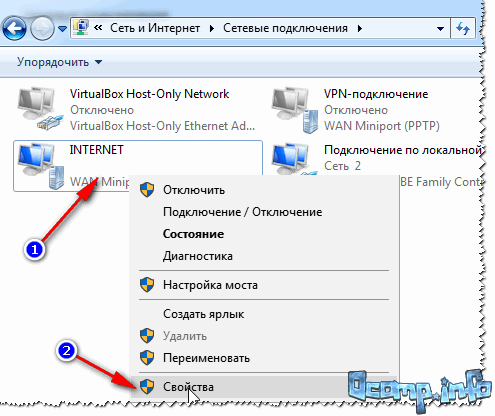
Далее откройте вкладку "Доступ" , и поставьте галочку напротив пункта "Разрешить другим пользователям сети использовать подключение к интернету данного компьютера" . Сохраните настройки.

Разрешить другим пользователям доступ к интернету
Если все сделали правильно - интернет будет на обоих компьютерах.
Примечание : естественно, чтобы интернет был на ПК 2 - ПК 1 должен быть включен! Это, кстати, одно из неудобств такой локальной сети, при подключении через роутер - интернет будет независимо от того, какой из ПК включен/выключен.
Расшаривание папок/файлов для общего доступа


3) Устанавливаете разрешение: чтение или чтение и запись .
Примечание:
- разрешено чтение : пользователи смогут только копировать ваши файлы к себе (ни удалить, ни изменить - не смогут!);
- разрешено чтение и запись : пользователи локальной сети получат полный контроль над файлами в папки: могут удалить все файлы, изменить любые из них и т.д. В общем, я бы не рекомендовал предоставлять такой доступ к важным и большим папкам (для передачи файлов лучше завести отдельную папку, к которой дать полный доступ).
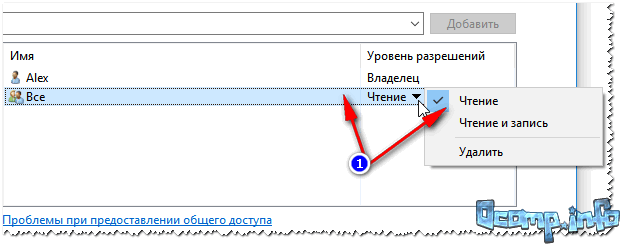

5) Через несколько секунд Windows сообщит о том, что папка была открыта для общего доступа. Значит все прошло хорошо.

6) Чтобы получить доступ к папке:
- открываем проводник;
- затем раскрываем вкладку "Сеть" (слева, внизу окна);
- открываем имя компьютера , на котором была расшарена папка. Как видим на скрине ниже - она расшарена, в нее можно зайти и начать копирование (чтение) любых файлов.

Расшаривание принтера (общий сетевой принтер)
1) Первое, что необходимо сделать - открыть панель управления: панель управления/оборудования и звук/устройства и принтеры .
3) Затем откройте вкладку "Доступ" и поставьте галочку "Общий доступ к данному принтеру" . Сохраните настройки (см. скрин ниже). Собственно, теперь принтер расшарен и им можно пользоваться другими ПК/ноутбуками/планшетами и пр. устройствами в локальной сети.

Как дать общий доступ к принтеру
4) Чтобы подключить сетевой принтер, откройте проводник , выберите имя компьютера , на котором принтер расшарен. Далее вы должны его увидеть: жмете по нему правой кнопкой мышки и в меню выбираете опцию подключения .

Как подключить сетевой принтер
5) Затем можете открыть любой документ, нажать Ctrl+P (Фай/Печать), и попробовать распечатать страничку-другу.
Прим.: по умолчанию в Windows, обычно, указан другой принтер (не тот, который вы подключили по сети). Не забудьте при распечатывании - поменять его.
По поводу локального сетевого принтера - рекомендую ознакомиться с моей подробной статьей по этой тематике. В ней более подробно расписаны некоторые моменты. Ссылка ниже.
"Создание" сетевого принтера -
На сим статью завершаю. Всем удачной и быстрой настройки.
При последовательном соединении проводов разного диаметра, максимальный ток нагрузки будет определяться сечением провода с меньшим диаметром. Например, выполнено соединение проводов из меди диаметром 1,6 мм и 2 мм. В этом случае максимальный ток нагрузки на электропроводку, который определяется по таблице , составит 10 А, а не 16 А, как для провода диаметром 2 мм.
Соединение электрических проводов скруткой
До недавних пор скрутка являлась самым распространенным способом соединения проводов при выполнении электропроводки, благодаря доступности, из инструмента достаточно было иметь нож и плоскогубцы. Но, согласно статистике, скрутка является ненадежным способом соединения проводников.
Согласно правилам устройства электроустановок (ПУЭ) соединение вида скрутка при монтаже электропроводки запрещено. Но, несмотря на отмеченные недостатки, в настоящее время способ скрутки широко применяется. Соединение скруткой проводников низкоточных цепей при соблюдении некоторых правил вполне оправдано.
На фотографии слева показано как, недопустимо выполнять скрутку. Если один проводник обвить вокруг другого, то механическая прочность такого соединения будет недостаточной. При скрутке проводов необходимо выполнить не менее трех витков проводов друг вокруг друга. На среднем фото скрутка выполнена правильно, но скручены медный проводник с алюминиевым , что не допустимо, так как при контакте меди с алюминием возникает ЭДС более 0,6 мВ.
На фото справа скрутка медного и алюминиевого проводов выполнена правильно, так как медный провод перед скруткой залужен припоем . Соединять скруткой вместе можно сразу несколько проводов, в распределительной коробке, бывает, скручивают до 6 проводников, провода разного диаметра и из разного металла, многожильный провод с одножильным проводом. Только многожильный провод необходимо сделать одножильным, предварительно пропаяв припоем.
Соединение электрических проводов пайкой
Соединение медных проводов при качественной пайке является самым надежным и практически не уступает цельному проводу. Все вышеприведенные примеры скруток проводов, кроме алюминиевых и мишуры, при залуживании проводников перед скруткой и последующей их пайке припоем будут надежными наравне с цельными проводами. Единственный недостаток это дополнительная трудоемкость работы, но она того стоит.
Если нужно соединить пару проводов и проводники от скрутки должны быть направлены в разные стороны, то применяют несколько другой вид скрутки.
Срастив две пары двойных проводов описанным ниже способом, удается получить компактное и красивее соединение скруткой как одножильных, так и многожильных пар проводников. Этот способ скрутки может быть с успехом применен, например, при сращивании перебитых проводов в стене, наращивания провода при переносе розетки или выключателя с одного места стены на другое, при ремонте или наращивании длины кабеля переноски.
Для получения надежного и красивого соединения необходимо подогнать длины концов проводников со сдвигом на 2-3 см.


Выполнить по парную скрутку проводников. При данном виде скрутки достаточно для одножильного провода двух витков, для многожильного – пяти.

Если планируется прятать скрутку под штукатурку или в другом недоступном месте, то скрутки нужно обязательно пропаять. После пайки нужно пройтись по припою наждачной бумагой, чтобы удалить возможные острые сосульки припоя, которые могут проколоть изоляцию и торчать из нее. Можно обойтись и без пайки в случае доступности к соединению и не больших протекающих по проводникам токах, но долговечность соединения без пайки будет на много ниже.

Благодаря сдвигу мест скрутки, изолировать каждое из соединений отдельно нет необходимости. Прикрепляем с обеих сторон вдоль проводников по полоске изолирующей ленты. В заключение нужно навить еще три слоя изолирующей ленты. По требованиям Правил электробезопасности должно быть не менее трех слоев.

Провода, срощенные и пропаянные описанным выше способом, можно смело укладывать в стену и сверху штукатурить. Перед укладкой желательно защитить соединение хлорвиниловой трубкой, одетой заблаговременно на одну из пар проводов. Я так делал неоднократно, и надежность подтвердилась временем.
Соединение проводов в распределительных коробках
Когда я въехал в квартиру 1958 года постройки и стал делать ремонт, то сразу столкнулся с миганием лампочек освещения в такт ударам молотка по стенам. Возникла первоочередная задача ремонта, проведение ревизии распределительных коробок. Вскрытие их показало наличие плохого контакта в скрутках медных проводов. Для восстановления контакта нужно было разъединить скрутки, зачистить концы проводов наждачной бумагой и скрутить заново.
При попытке разъединения столкнулся, казалось бы, непреодолимым препятствием. Концы проводов обламывались даже без приложения усилий. Со временем медь потеряла эластичность и стала хрупкой. При зачистке провода изоляцию, очевидно, подрезали лезвием ножа по кругу и сделали насечки. В этих местах провод и обламывался. Медь от колебаний температуры закалилась.
Вернуть меди эластичность, в отличие от черных металлов, можно нагрев ее до красна и быстро охладив. Но для данного случая такой прием неприемлем. Остались концы проводов длиной не более 4 см. Выбора для соединения не оставалось. Только паять .
Оголил провода паяльником, расплавив изоляцию, залудил их припоем, связал группами луженной медной проволокой и залил припоем с помощью 60 ваттного паяльника. Сразу возникает вопрос, а как пропаять провода в распределительной коробке, если электропроводка обесточена? Ответ простой, с помощью паяльника, запитанного от аккумулятора .

Так обновил соединения во всех соединительных коробках, потратив не более 1 часа на каждую. В надежности сделанных соединений я уверен полностью, и это подтвердили 18 прошедших с той поры лет. Вот фото одной из моих коробок.

При выравнивании стен Ротбандом в прихожей и установке натяжного потолка распределительные коробки стали помехой. Пришлось все их вскрыть, и подтвердилась надежность паяного соединения, они были в идеальном состоянии. Поэтому я смело спрятал все коробки в стену .
Практикуемые в настоящее время соединения и с помощью клеммой колодки с плоско пружинным зажимом Wago на много снижают затраты времени на монтажные работы, но сильно уступают в надежности соединениям пайкой. А в случае отсутствия в колодке подпружинивающих контактов и вовсе делают соединения в высоко токовых цепях ненадежными.
Механическое соединение проводов
Пайка является самым надежным видом соединения проводов и контактов. Но имеет недостатки – неразъемность полученных соединений и большая трудоемкость работы. Поэтому самым распространенным видом соединения проводов с электрическими контактами приборов является резьбовым, винтами или гайками. Для надежности такого вида соединений требуется их правильно выполнить.
Линейное расширение от изменения температуры у металлов разное. Особенно сильно меняет линейные размеры алюминий, далее по нисходящей, латунь, медь, железо. Поэтому со временем между контактом соединенных металлов образуется зазор, увеличивающий сопротивление контакта. В результате для обеспечения надежности соединений необходимо периодически подкручивать винты.
Для того, чтобы забыть об обслуживании под винты устанавливаются дополнительные шайбы с разрезом, которые называются разрезными или Гровером. Гровер выбирает возникающие зазоры и тем самым обеспечивает высокую надежность контакта.

Зачастую электрики ленятся, и конец провода не свивают в кольцо . В таком варианте площадь соприкосновения провода с контактной площадкой электроприбора будет в насколько раз меньше, что снижает надежность контакта.
Если сформированное кольцо провода немного расплющить молотком на наковальне, то площадь контакта увеличится в несколько раз. Особенно это актуально при формировании кольца многожильного провода, пропаянного припоем. Вместо молотка можно плоскостность придать надфилем, сточив немного кольцо в местах соприкосновения к контактам.

Вот так должно быть выполнено идеальное резьбовое соединение проводов с контактными площадками электроприборов.
Иногда требуется соединить проводники из меди и алюминия между собой, или диаметром более 3 мм. В таком случае самым доступным является резьбовое соединение.

С проводов снимается изоляция на длину, равную четырем диаметрам винта. Если жилы покрыты окислом, то он удаляется с помощью наждачной бумаги и формируются колечки . На винт одевают пружинную шайбу, простую шайбу, колечко одного проводника, простую шайбу, колечко другого проводника, шайбу и в довершение гайку, завинчивая винт в которую весь пакет стягивают до выпрямления пружинной шайбы.
Для проводников с диаметром жил до 2 мм достаточно винта М4. Соединение готово. Если проводники из одного металла или при соединении алюминиевого провода с медным, конец которого залужен, то шайбу между колечками проводников прокладывать не нужно. Если медный провод многожильный, то его сначала нужно пролудить припоем.
Соединение проводов клеммной колодкой
Соединение проводов с малой токовой нагрузкой можно, выполнять с помощью клеммных колодок. Конструктивно все клеммные колодки устроены одинаково. В гребенки корпуса из пластика или карболита вставляются толстостенные латунные трубки с двумя резьбовыми отверстиями по бокам в каждой. В противоположные концы трубки вставляются соединяемые провода и закрепляются.
Трубки бывают разных диаметров и их подбирают в зависимости от диаметров соединяемых проводников. В одну трубку можно вставлять столько проводов, сколько позволит ее внутренний диаметр.

Хотя надежность соединения проводов в клеммных колодках ниже, чем при соединении пайкой, но времени на выполнение электромонтажа тратится намного меньше. Неоспоримым достоинством клеммных колодок является возможность соединения в электрической проводке медных и алюминиевых проводов, так как латунные трубки покрыты хромом или никелем.
При выборе клеммной колодки нужно учитывать ток, который будет проходить по коммутируемым проводам электропроводки и необходимое количество клемм в гребенке. Длинные гребенки можно разрезать на несколько коротких.
Соединение проводов с помощью клеммой колодки
с плоско пружинным зажимом Wago
Широкое распространение получили клеммные колодки с плоско пружинным зажимом Wago (Ваго) немецкого производителя. Клеммники Wago бывают двух конструктивных исполнений. Одноразовые, когда провод вставляется без возможности изъятия, и с рычажком, позволяющим легко как вставлять провода, так и вынимать.

На фото одноразовый клеммник Wago. Он рассчитан для соединения любых видов одножильных проводов, в том числе и медных с алюминиевыми сечением от 1,5 до 2,5 мм 2 . По заявке производителя, колодка рассчитана на соединение электропроводки в соединительных и распределительных коробках с силой тока до 24 А, но я сомневаюсь в этом. Думаю, током силой более 10 А нагружать клеммы Wago не стоит.
Пружинные клеммники Wago очень удобные для подключения люстр, соединения проводов в распределительных коробках. Достаточно просто с усилием вставить провод в отверстие колодки, и он надежно зафиксируется. Для того, чтобы вынуть провод из колодки потребуется значительное усилие. После изъятия проводов может произойти деформации пружинящего контакта и надежное соединение проводов при повторном соединении не гарантируется. Это является большим недостатком одноразового клеммника.
Более удобный клеммник Wago многоразовый, имеющий оранжевый рычажок. Такие клеммники позволяют соединять и в случае необходимости, разъединять между собой любые провода электропроводки, одножильные, многожильные, алюминиевые в любом сочетании сечением от 0,08 до 4,0 мм 2 . Рассчитаны на ток до 34 А.

Достаточно снять с провода изоляцию на 10 мм, поднять вверх оранжевый рычажок, вставить провод в клемму и вернуть рычажок в исходное положение. Провод надежно зафиксируется в клеммнике.
Клеммная колодка Wago является современным средством соединения проводов без инструмента быстро и надежно, но обходится дороже, чем традиционные способы соединения.
Неразъемное соединение проводов
В некоторых случаях, когда не предполагается в дальнейшем коммутировать провода, можно их соединять неразъемным способом. Такой вид соединения высоконадежный, и целесообразен в труднодоступных местах, например, соединение концов спирали из нихрома с медными токоподводящими проводниками в паяльнике.
Соединение тонких проводов опрессовкой
Простым и надежным способом соединения жил проводов является опрессовка. В отрезок медной или алюминиевой, в зависимости от металла соединяемых проводов, трубки вставляются жилы проводов, и трубка продавливается посередине инструментом, который называется пресс - клещи.

Опрессовкой можно соединять как одножильные, так и многожильные провода в любом сочетании. Диаметр трубки нужно подбирать в зависимости от суммарного сечения проводников. Желательно, чтобы проводники входили плотно. Тогда надежность соединения будет высокой. Если в многожильном проводе проводники между собой свиты, то необходимо их развить и выпрямить. Скручивать между собой жилы проводов не нужно. Подготовленные проводники вставляются в трубку и обжимаются пресс – клещами. Соединение готово. Осталось только заизолировать соединение.
В продаже имеются наконечники для опрессовки, уже снабженные изолирующим колпачком. Опрессовка выполняется сжатием трубки вместе с колпачком. Соединение получается сразу изолированным. Так как колпачок сделан из полиэтилена, при опрессовке он деформируется и надежно удерживается, обеспечивая надежную изоляцию соединения.

К недостатку соединения методом опрессовки следует отнести необходимость наличия специальных пресс – клещей. Клещи можно сделать и самостоятельно из плоскогубцев, имеющие бокорезы. Нужно лезвия бокорезов закруглить и сделать в середине их проточку. После такой доработки плоскогубцев, кромки бокорезов станут тупыми и уже не смогут перекусывать, а только сдавливать.
Соединение проводов большего сечения опрессовкой
Для соединения электропроводов большего сечения, например в силовых щитах домов, применяются специальные наконечники, которые обжимаются с помощью универсальных пресс-клещей, например типа ПК, ПКГ, ПМК и ПКГ.

Для опрессовки каждого типоразмера наконечника или гильзы требуется своя матрица и пуансон, набор которых обычно присутствует в комплекте клещей.

Для опрессовки наконечника на провод, с провода сначала снимается изоляция, провод заправляется в отверстие наконечника и заводится между матрицей и пуансоном. За длинные ручки пресс-клещей сжимаются. Наконечник деформируется, обжимая провод.

Для того, чтобы правильно выбрать матрицу и пуансон для провода, они обычно промаркированы и у фирменных пресс-клещей на матрице имеется гравировка для опрессовки какого сечения провода матрица предназначена. Число 95, выдавленное на наконечнике означает, что данная матрица рассчитана на обжим в наконечнике провода сечением 95 мм 2 .
Соединение проводов заклепкой
Выполняется по технологии винтового соединения, только вместо винта используется заклепка. К недостаткам следует отнести невозможность разборки и необходимость наличия специального инструмента.

На фото пример для соединения медного и алюминиевого проводников. Более подробно о соединении медного и алюминиевого проводников изложено в статье сайта «Соединение алюминиевых проводов» . Для того, чтобы соединить проводники заклепкой, нужно на заклепку одеть сначала алюминиевый проводник, затем пружинную шайбу, далее медный и плоскую шайбу. Вставляют стальной стержень в заклепочник и сжимают его ручки до щелчка (это происходит обрезка излишков стального стержня).
При соединении проводников из одного металла, разрезную шайбу (гровер) между ними прокладывать не надо, а одеть гровер на заклепку первым или предпоследним, последней должна обязательно быть обыкновенная шайба.
Соединение перебитых в стене проводов
Ремонт следует начинать с очень аккуратного удаления штукатурки в зоне повреждения проводов. Такую работу выполняют зубилом и молотком. В качестве зубила при прокладке электропроводки в стене я обычно использую стержень от сломанной отвертки с остро заточенным концом лопатки.
Соединение перебитых в стене медных проводов
Берется отрезок медной проволоки, сечением не менее чем сечение перебитого провода. Этот кусочек провода тоже покрывают слоем припоя. Длина этой вставки должна обеспечить нахлест на соединяемые концы проводов не менее чем на 10 мм.

Вставка спаивается с соединяемыми концами. Припой экономить не следует. Далее изолирующая трубка сдвигается таким образом, чтобы полностью закрыть место соединения. Если требуется герметичное влагостойкое соединение, то перед одеванием трубки, нужно спаянное соединение покрыть силиконом.
Соединение перебитых в стене алюминиевых проводов
Обязательным условием для получения надежного механического соединения алюминиевых проводов является применение шайбы типа гровер. Сборка соединения выполняется следующим образом. На винт М4 надевается гровер, затем обыкновенная плоская шайба, колечки соединяемых проводов, далее простая шайба и гайка.

Пошаговая инструкция соединения перебитых проводов в стене изложена в статье «Соединение перебитых проводов в стене»
Соединение проводов с накидными клеммами
Широко применяются в бытовой технике и автомобилях разъемное соединение проводников с помощью накидных клемм, которые надеваются на контакты толщиной 0,8 и шириной 6,5 мм. Надежность фиксации клеммы обеспечивается наличием по центру контакта отверстия, а в клемме выступа.

Иногда проводники отламываются, а чаще сама клемма обгорает из-за плохого контакта и тогда возникает необходимость ее замены. Обычно клеммы напрессовываются на концы проводников с помощью специальных клещей. Опрессовку можно сделать и плоскогубцами, но не всегда есть под рукой новая клемма на замену. Можно с успехом использовать бывшую в употреблении, смонтировав клемму по следующей технологии.
Сначала нужно подготовить для повторного монтажа старую клемму. Для этого, удерживая клемму плоскогубцами за место запрессовки, нужно развести в стороны шилом или отверткой с тонким жалом обжимающие изоляцию усики. Далее провод многократно перегибается, до облома его в месте выхода из запрессовки. Для ускорения можно подрезать это место ножом.

Когда провод отделен от клеммы, надфилем подготавливается место для его припайки. Можно и полностью сточить до освобождения оставшегося провода, но в этом нет необходимости. Получается плоская площадка.

Полученная площадка прорывается припоем. Проводник тоже зачищается и залуживается припоем с помощью паяльника.

Осталось приложить проводник к подготовленному месту клеммы и прогреть паяльником. Усики, фиксирующий провод загибаются после припайки провода к клемме, так как если их обжать до пайки, то усики проплавят изоляцию.

Осталось натянуть изолирующий колпачок, надеть клемму на нужный контакт и проверить надежность фиксации, подергав за провод. Если клемма соскочила, то необходимо поджать ее контакты. Самодельно одетая на провод пайкой клемма на много надежнее, чем полученная обжимкой. Иногда колпачок одет так плотно, что его не снять. Тогда его нужно разрезать и после монтажа клеммы ее покрыть изоляционной лентой. Можно натянуть и отрезок хлорвиниловой или термоусаживающейся трубки.
Кстати, если хлорвиниловую трубку подержать минут пять в ацетоне, то она увеличивается в размере раза в полтора и делается пластичная, как резина. После испарения из ее пор ацетона, трубка возвращается в свой исходный размер. Я таким способом лет 30 назад изолировал цоколя лампочек в елочной гирлянде. До сих пор изоляция в отличном состоянии. Эту гирлянду из 120 лампочек на 6,3 В вешаю ежегодно на елку до сих пор.
Сращивание многожильных проводов без скрутки
Сращивать многожильные провода можно также, как и одножильные. Но есть способ более совершенный, при котором соединение получается более аккуратным. Сначала нужно подогнать длины проводов со сдвигом на пару сантиметров и зачистить концы на длину 5-8 мм.

Распушить немного зачищенные участки соединяемой пары и полученные «метелки» вставить друг в друга. Для того, чтобы проводники приняли аккуратную форму, перед пайкой нужно их стянуть тонкой проволочкой. Затем смазать паяльным лаком и пропаять припоем.

Все проводники пропаяны. Зачищаем места пайки наждачной бумагой и изолируем. Прикрепляем с обеих сторон вдоль проводников по одной полоске изоленты и навиваем еще пару слоев.

Так выглядит соединение после покрытия изоляционной лентой. Можно еще улучшить внешний вид, если надфилем подточить места паек со стороны изоляции соседних проводников.

Прочность соединенных многожильных проводов без скрутки пайкой получается очень высокой, что наглядно демонстрирует видеоролик. Как видите, вес монитора 15 кг соединение выдерживает без деформации.
Соединение проводов диаметром менее 1 мм скруткой
Скрутку тонких проводников рассмотрим на примере сращивания кабеля витых пар для компьютерных сетей. Для скрутки тонкие проводники освобождаются от изоляции на длину тридцати диаметров со сдвигом относительно соседних проводников и затем скручиваются так же, как и толстые. Проводники должны обвить друг друга не менее 5 раз. Затем скрутки сгибаются пинцетом пополам. Такой прием увеличивает механическую прочность и уменьшает физический размер скрутки.

Как видите, все восемь проводников соединены скруткой со сдвигом, что позволяет обойтись без изолирования каждого из них по отдельности.

Осталось заправить проводники в оболочку кабеля. Перед заправкой, чтобы было удобнее, можно стянуть проводники витком изолирующей ленты.

Осталось закрепить оболочку кабеля изоляционной лентой и соединение скруткой закончено.

Соединение медных проводов в любом сочетании пайкой
При подключении и ремонте электроприборов приходится удлинять и соединять провода с разным сечением практически в любом сочетании. Рассмотрим случай соединения двух многожильных проводников с разным сечением и количеством жил. Одни провод имеет 6 проводников диаметром по 0,1 мм, а второй 12 проводников диаметром 0,3 мм. Такие тонкие провода надежно простой скруткой не соединить.
Со сдвигом нужно снять изоляцию с проводников. Провода лудятся припоем, и затем провод меньшего сечения навивается вокруг провода с большим сечением. Достаточно навить несколько витков. Пропаивается место скрутки припоем. Если требуется получить прямое соединение проводов, то более тонкий провод загибается и затем место соединения изолируется.
По такой же технологии выполняют соединение тонкого многожильного провода с одножильным большего сечения.

Как очевидно по вышеописанной технологии можно соединять любые медные провода любых электрических цепей. При этом не надо забывать, что допустимая сила тока будет определяться сечением наиболее тонкого провода.
Соединение телевизионного коаксиального кабеля
Удлинить или срастить коаксиальный телевизионный кабель возможно тремя способами:
– TV удлинителем, в продаже бывают от 2 до 20 метров
– с использованием переходника TV F гнездо - F гнездо;
– пайкой паяльником.

Соединение провода мишура
скруткой с одножильным или многожильным проводником
При необходимости придать шнуру очень высокую гибкость и при этом большую долговечность провода делают по особой технологии. Суть ее заключается в навивке очень тонких медных ленточек на хлопчатобумажную нить. Такой провод называется мишура.
Название заимствовано у портных. Мишурой из золота расшивают парадные формы военных больших чинов, гербы и многое другое. Провода мишура из меди в настоящее время применяются при производстве высококачественных изделий – наушников, стационарных телефонов, то есть тогда, когда шнур во время использования изделия подвергается интенсивному изгибанию.

В шнуре проводников мишура, как правило, несколько и они свиты между собой. Припаять такой проводник практически невозможно. Для присоединения мишуры к контактам изделий концы проводников обжимают в клеммах специальным инструментом. Для выполнения надежного и механически прочного соединения скруткой без инструмента можно воспользоваться следующей технологией.
Освобождается от изоляции проводники мишура 10-15 мм и проводники, с которыми требуется соединить мишуру на длину 20-25 мм со сдвигом с помощью ножа способом, описанным в статье сайта «Подготовка проводов к монтажу» . Нитка из мишуры не удаляется.
Затем провода и шнур прикладывается друг к другу, мишура загибаются вдоль проводника и жила провода плотно навивается на прижатую к изоляции мишуру. Достаточно сделать три - пять оборотов. Далее выполняется скрутка второго проводника. Получится довольно прочная скрутка со сдвигом. Навивается несколько витков изоляционной лентой и соединение мишуры с одножильным проводом скруткой готово. Благодаря скрутке по технологии со сдвигом, соединения по отдельности изолировать не нужно. При наличии термоусаживающей или полихлорвиниловой трубки подходящего диаметра, можно вместо изолирующей ленты надеть ее кусок.
Если требуется получить прямолинейное соединение, то нужно перед изолированием развернуть одножильный провод на 180°. Механическая прочность скрутки при этом будет большей. Соединение двух шнуров с проводниками типа мишура между собой, выполняется по вышеописанной технологии, только для обвивки берется отрезок медного провода диаметром около 0,3-0,5 мм и витков нужно сделать не менее 8.
Если вы хотите играть на два ПК, не используя интернета, моментально передавать файлы с разных устройств без USB-носителей , то вам нужно знать, как создать локальную сеть между двумя компьютерами. Эта технология соединения двух ПК применяется довольно давно, даже сегодня не утратила своей актуальности.
Пример локальной сети
Локальной сетью называют группу связанных между собой устройств: ПК, телевизоров, принтеров, расположенных, обычно, не дальше одного помещения. Устройства используют общую память, серверы, таким образом взаимодополняют друг друга. Такая связь позволяет создавать игровую зону для нескольких ПК, беспрепятственно и довольно быстро переносить любые данные, печатать документы, если установлен один общий принтер, и делать много что ещё. Объединение устройств сегодня чаще происходит при помощи роутера, но могут использоваться также другие подключения, о которых вы сможете прочесть ниже.
Создаём соединение
Создать подключение довольно легко, а также разными способами: через роутер или кабель.Настройка устройств у обоих способов довольно схожа. Различие заключается главным образом от метода подключения: через кабель или через Wi-Fi .
Связь через Wi-Fi, которой пользуются сегодня гораздо чаще, может быть гораздо удобней, зато соединить два ПК кабелем будет стоить дешевле, если вы ещё не установили роутер по каким-либо причинам.
Соединение через кабель

Самый старый вид связи двух машин. Для него потребуется лишь подключить сетевой кабель RJ45. Кабель обязательно должен быть перекрёстным, хотя для современных компьютеров часто могут подойти обычные прямые кабели. Всё же при покупке лучше уточнить тип кабеля у продавца. При сложении концов перекрёстного кабеля цвета кончиков проводов будут различаться - это главное его отличие. Также для соединения требуются сетевые карты на обоих устройствах , но сегодня они уже установлены. Стоит лишь заметить, что если сетевая карта уже занята подключением к интернету, то использовать её не получится.
Такое подключение как раз использовалось раньше для того, чтобы играть. Но кому-то может быть удобно сегодня, особенно если у вас до сих пор стоит операционная система Windows XP, которая с трудом поддерживает беспроводные подключения.
После подключения самого кабеля, необходимо знать, как настроить локальную сеть между двумя компьютерами:
- Панель управления, выбираем пункт, касающийся сетевых соединений.
- Выбираем там созданное нами, щёлкаем по нему ПКМ, выбираем «Свойства»
- Дальше в зависимости от «Винды»: для Windows XP выбираем Протокол Интернета (TCP/IP), для Windows 7/8/10- Протокол Интернета версии 4.

- Вручную вводим IP-адрес: 192.168.ххх.ххх. Последние шесть цифр можно ввести самостоятельно, главное, чтобы у разных устройств они не повторялись.

- На Windows 7 также надо будет зайти в Центр управления сетями, там через пункт «Настройки»выбрать «Частная» для нашей сети.
- Затем в Центре управления, включить общий доступ к файлам, сетевое обнаружение, а также отключить защиту доступа паролем.
После этого необходимо также настроить общий доступ. Это делается для того, чтобы ПК могли обмениваться любыми файлами. Способы различаются на разных ОС. На WindowsXP :
- Раздел Сетевые подключения, заходим в «Сервис», выбираем «Свойства папки».
- Вкладка «Вид», ставим галочку напротив «Использовать простой общий доступ к файлам».
- Далее заходим в окно «Свойства системы»: ПКМ по «Мой компьютер» - выбираем Имя компьютера.
- Щёлкаем «Изменить», выбираем «Является членом» - рабочей группы. Придумываем общее имя группы для обоих ПК.
- Мой компьютер, щёлкаем ПКМ по жёстким дискам (например, Windows (C:)), во вкладке «Доступ» щёлкаем по ссылке, ставим разрешение общего доступа.
Всё, доступ к файлам выбранных дисков полностью открыт. С Windows 7/8/10 поступаем следующим образом:
- Панель управления, затем «Параметры папок».
- Ставим галочку «Использовать мастер общего доступа».
- Следующие действия будут такими же, как для XP.
Соединение через роутер

Это наиболее удобный способ, так как он позволяет подключить не только два, а большее число компьютеров или других устройств, поддерживающих Wi-Fi. Играть по такому соединению можно без долгих настроек.
IP-адреса при таком подключении выставятся автоматически. Для использования общих файлов необходимо будет лишь предоставить общий доступ файлам, а после добавить два компьютера в одну рабочую группу, как было описано выше.
Теперь, чтобы передавать файлы, нужно просто ввести, используя адресную строку имя компьютера: \\имя\. Делать это также можно через раздел Сетевые подключения. Стоит также обезопасить свои личные или особо важные файлы, чтобы никто не мог получить с соседнего компьютера доступ к ним. Для этого лучше всего указывать диски, которые не содержат важной для вас информации. Например, диск, где содержатся данные учётных записей пользователей, лучше не делать открытым для всех, или же, используя меню настроек файлов и папок, ограничить к ним доступ: ПКМ по нужной папке, после выбираем там настройки общего доступа.
Игра по локальной сети
Итак, нам удалось подключить два устройства к одной сети без интернета, позволить им обмениваться файлами. Как начать играть по локальной сети?

Для этого, как правила, никаких дополнительных настроек делать не нужно. Мы лишь включаем игру и, если можно играть по локальному соединению, выбираем соответствующий пункт, а затем играем по уже созданному нами.
Для разных игр подключение к общему серверу может различаться. Где-то необходимо будет ввести IP или имя ПК. Для Minecraft, Counter Strike, например, нужно будет создать сервер. Но как правило, всё делается достаточно просто.
Hamachi
Такое случается довольно редко, но порой какая-либо игра не позволяет играть через интернет, зато позволяет по локальной сети. Не стоит отчаиваться, даже если получилось, что ваш друг живёт далеко от вас.
Программа Hamachi позволяет эмулировать локальное соединение и таким образом подключить к нему ПК через интернет. Для этого необходимо лишь скачать программу, зарегистрироваться, а затем создать новое соединение, придумать ему имя и, если нужно, пароль. После этого вы сможете легко использовать эту сеть для игры.
Как видите, объединение компьютеров в локальную сеть - довольно лёгкий процесс. Он не займёт у вас много времени, и вы сможете соединить два ПК, после чего играть с друзьями, находясь как вдали от них, так и будучи в одном помещении с ними.
Способы создания соединения подойдут для всех Windows, начиная с XP, заканчивая «Десяткой».
Привет всем! Сегодня рассмотрим такую тема, как соединить два компьютера между собой . И способа я покажу 2. Итак, приступим.
Рассмотрим 2 способа:
- Как соединить 2 компьютера с помощью Wi-Fi роутера или Switch.
- Соединить с помощью провода.
Я буду соединять мой ноутбук (по этому эта статья подойдет и для ответа на вопрос: как соединить два ноутбука между собой). Устройства с операционной системой Windows 8.1 и компьютер с ОС Windows 7.
1. Способ соединить два компьютера с помощью , ну или свитча.
У кого стоит роутер или свитч, соединить два компьютера в 2 раза проще. Даже если у вас Wi-Fi точка, соединили вы компьютер по шнуру или по беспроводному соединению Wi-Fi не имеет значения. Это одно и тоже, главное чтобы подсеть была одинаковая (например 192.168.1 .*)
Для начала нужно проверить, чтобы рабочая группа была одинаковая, иначе второй компьютер не увидит первый. Идем в панель управления и выбираем система.


И меняем название. Главное чтобы это название было одинаковое на всех компьютерах!

Итак, для соединения компьютеров идем в панель управления и выбираем домашняя группа.




Некоторые думают что подключение по проводу и по Wi-Fi это разные вещи. По этому для разрушения мифа как соединить два компьютера между собой через wifi, я решил подключиться по Wi-Fi и проделать все тоже самое.

Идем по порядку.

Предоставляем доступ, необходимым файлам.


Все, вы подсоединились к группе.

Нажимаем изменить дополнительные параметры общего доступа.

И выбираем все пункты как у меня:

Все. Теперь проверяем. Создаем папку, я например создал на рабочем столе ноутбука (которые подсоединен по wi-fi).


Пишем все, или определенного пользователя, далее можем поставить что ему разрешено и нажимаем общий доступ.

В расширенной настройке ставим галочку и нажимаем ок. Если нужны расширенные права, то кнопка расширенные.

Теперь проверяем. В компьютере нажимаю пуск, захожу в сеть. И вижу свой ноутбук ( я не заморачивался).

Заходим и видим папку, которую я создавал в ноутбуке.

2 способ соединение двух компьютеров по проводу (сетевому кабелю)
Без роутера, вы можете соединить только 2 компьютера… Конечно если добавить к каждому компьютеру сетевую карту, то больше, но это уже какая-то жесть… Мы будем соединять два компьютера по шнуру.
Вообщем подключаем шнур к 2‑м компьютера, к сетевой карте. Далее заходим в центр управления сетями и общим доступом - изменение параметров адаптера. На подключении по локальной сети выбираем свойство. Находим протокол версии 4 и то же свойство. Наша задача оставить одинаковую подсеть, а адрес компьютера может быть любой. На одной компьютере я поставил адрес 192.168.1.1, а на другом 192.168.1.2. Маска стандартная 255.255.255.0.


Нажимаем ок, на 2‑х компьютерах и заходим в сети проверяем.
Видим результат.

Так же, если не получится, проделайте настройки из 1‑го способа. Я делал сразу после них, следовательно, они рабочие.
Проверьте не блокирует брандмауэр или брандмауэр в антивирусе (если есть).
А так же когда вы зайдете в сети может вверху появится табличка, разрешить ли файлы в общей сети. Нажимаем да.
- Скачать Быстрый Браузер Dolphin на андроид v
- Язык расширенного поиска в Google Параметры в строке запроса
- Прошивка Meizu M5 Note M621Q
- Почтовый перевод форсаж Срочный перевод форсаж
- Чистим кэш память компьютера в разных браузерах Как полностью очистить кэш браузера
- Как включить Bluetooth на ноутбуке и настроить его
- Как войти в безопасный режим?

 Live Journal
Live Journal Facebook
Facebook Twitter
Twitter